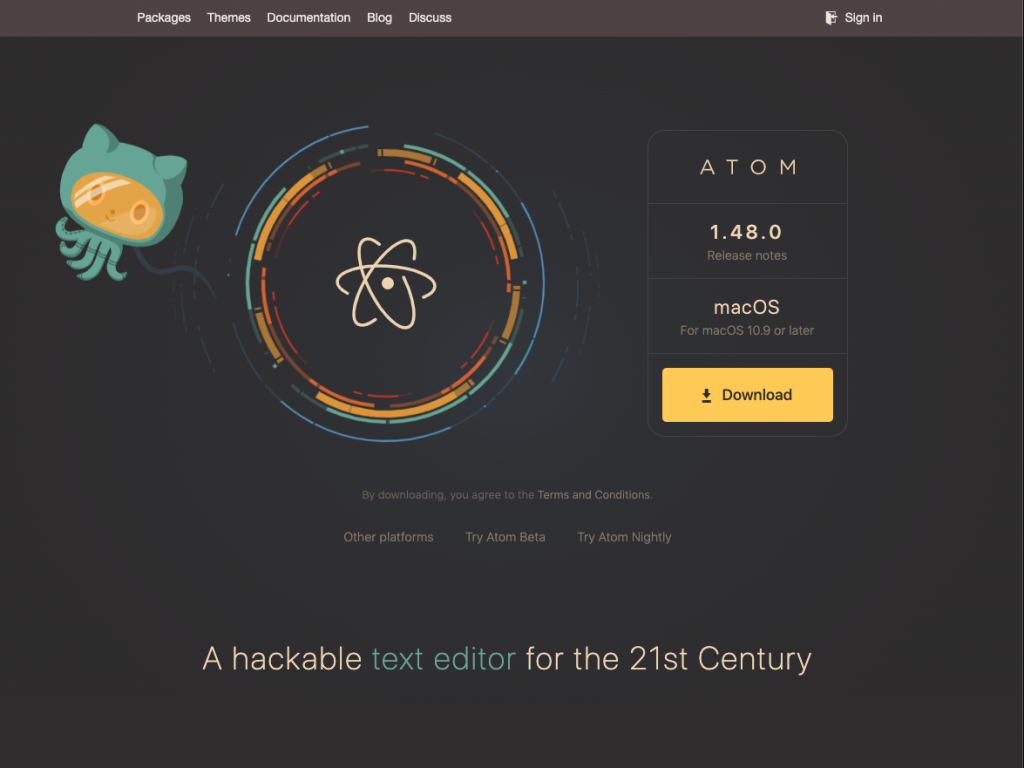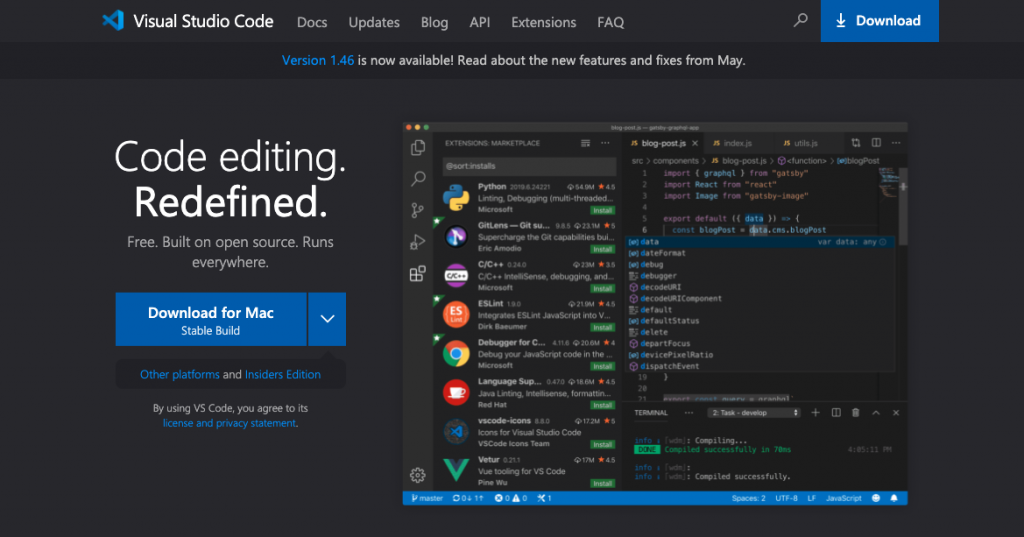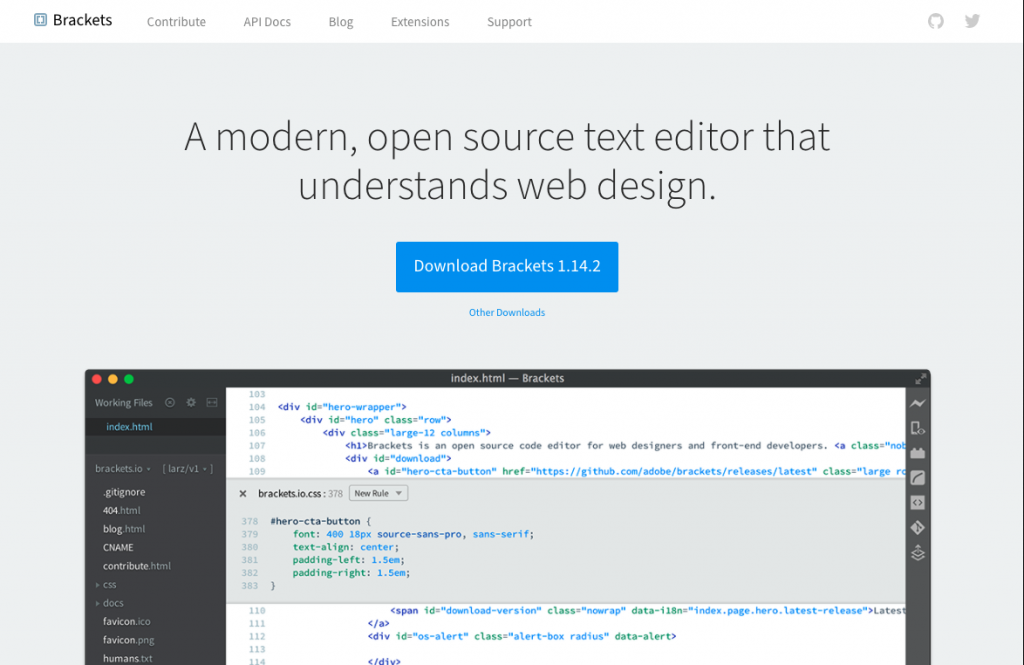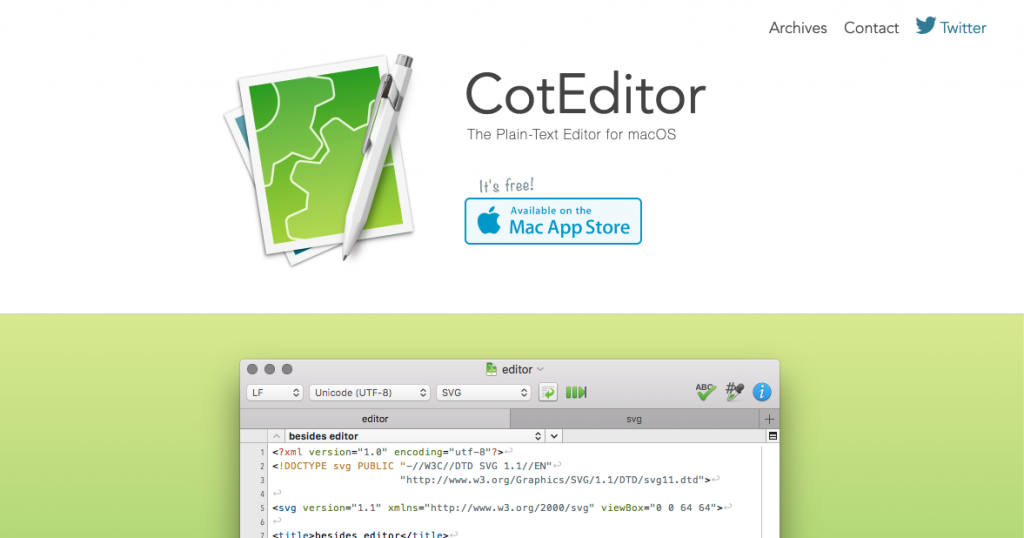プログラミングを学習するにあたって欠かせないのが、テキストエディタです。
プログラミングエディタで調べると、有料・無料それぞれかなりの種類が出てきます。
そのため、プログラミング学習を始めたての初心者や駆け出しエンジニアにとっては
種類が多すぎて、一体どれを選べば良いのか分からない・・
今の自分にぴったりのエディタはどれ?
と悩んでしまうところでもあるのです。
そこで今回は、そんな悩みを解決するためにプログラミングにおすすめの人気エディタをご紹介します。
この記事を読めば、あなたに合うテキストエディタが見つかり、学習効率もぐっと上がりますよ!
目次
プログラミングエディタとは?
そもそもプログラミングエディタとは何でしょう。
一言でエディタと言っても、職種によって求められる機能は違います。
エディタといえば、Windowsには「メモ帳」が、Macには「テキストエディット」が標準でインストールされていますが、これはただ文字を書くだけであれば問題無いものの、プログラミングをするには機能的にはかなり物足りないです。
そこで、エンジニアはプログラミング用に便利な機能が付いていたり、自分が使いやすいようにカスタマイズしやすいプログラミング専用のエディタを開発で使います。
例えば
- 特定の文字を色分けしたり、ハイライトしてくれる
- 画面が分割できたりタブ機能があって複数のファイルを編集しやすい
- 複数のファイルにある、同じ文字列を一気に検索・置換できる
- スペルミスや文法エラーを教えてくれる
といった機能がプログラミングエディタにはあります。
ただのテキストエディタでは無く、プログラミング用のエディタを使った方が、開発効率も上がりますしストレスも減りますよ。
初心者向け、プログラミングエディタの選び方
では、初心者がプログラミング用のエディタを選ぶときにどういった点を重視すれば良いでしょうか。
日本語対応しているか
色々な基準はありますが、初心者だからこそまずこれを一番に気にした方が良いです。
海外のエディタには日本語に対応していないものがたくさんあります。メニューが英語とかそういうレベルでは無く、そもそも日本語のフォントに対応していないものがあるのです。
ここでご紹介するエディタは日本語に対応していますが、一部は自分で日本語化する必要があります。プログラミング学習をする以上英語には慣れて行く必要がありますし、日本語化もプラグインを入れるだけの簡単なものばかりですので、ぜひ挑戦してみて下さい。
学習したいプログラミング言語に対応しているか
大抵のエディタは問題ありませんが、中には特定のプログラミング言語にしか対応していないエディタも存在します。
自分がこれから使おうとしているプログラミング言語に対応したエディタを利用しましょう。
OSはMacかWindowsか
OSによって使えないエディタもあります。
この記事では、どちらのOSで使えるエディタか(どちらでも使えるエディタか)も記載していますので、それを参考に選んで下さい。
動作の軽快さ
ソフトが重いと、タイプしてから文字が表示されるまでにタイムラグがあったり、何か機能を使う度に虹色や青のカーソルが出てきて作業が中断されてしまいます。作業効率も落ちますし、何よりストレスが溜まるんですよね。
高機能になればなるほど、またもともと動作が軽快なアプリであっても拡張機能を増やせば増やすほど動作は重くなりますので、便利な拡張機能だからと必要の無いものまで何でもかんでも追加するのはやめておきましょう。
プログラミングエディタでおすすめのフォント
余談ですが、プログラミングは見やすいフォントを指定するだけで作業効率が上がります。
プログラマーに人気のフォントには「RictyDiminished」「Source Han Code JP」といったものがあります。エディタと一緒にインストールすることをおすすめします。
こちらの記事でプログラミングに最適なフォントをご紹介しています。ぜひ参考にしてみてくださいね。
 プログラミングに最適なフォント7選!選ぶポイントもご紹介【2020年版】
プログラミングに最適なフォント7選!選ぶポイントもご紹介【2020年版】
おすすめのプログラミングエディタ
Atom
初心者ならまずはこれ!と言われるエディタがこのAtom。
Windows・Macどちらでも使えるエディタです。
そのままでは英語ですが、日本語プラグインがありますので簡単に日本語対応することができます。
非常に多くの便利なプラグインがあるため、エンジニアにも人気のあるエディタです。
後で説明するVisual Studio Codeに比べるとやや動作は重いですが、インターフェースが初学者には見やすくおすすめです。
公式サイト
Visual Studio Code
Microsoftがオープンソースで提供している無料のエディタです。
Windows・Macどちらでも使えます。
プログラミングエディタに必要な機能はもちろん、拡張機能も多く自分好みのエディタを作ることができます。
高機能な割には動作も軽いですし、配色テーマも多く自分が見やすいエディタを簡単に作ることができます。
表示は英語ですが、日本語化プラグインがありますので安心して使えます。
公式サイト
https://code.visualstudio.com/
Brackets
PhotoshopやIllustratorといったアプリで有名なAdobeが作ったエディタです。
ライブプレビュー機能が付いているなど、Web制作・Webデザインを行うには嬉しい機能が充実しています。
HTML/CSSをメインで学習するならおすすめのエディタです。
ちなみにPHPのようなプログラミング言語でも使えますが、上で紹介したエディタに比べるとやや機能面が物足りなく感じます。
公式サイト
CotEditor
Mac用のプログラミングエディタです。
国産のエディタなので全て日本語で使えるのが嬉しいですね。
高機能ではありませんが、メモ帳と同じ感覚で使えるシンプルさがありながら、様々なプログラミング言語に対応しており「メモ帳より便利なエディタが欲しい」という方にはおすすめです。
公式サイト
mi
こちらもMac用のプログラミングエディタです。
元々ミミカキエディットという名前で親しまれていた、歴史のある国産テキストエディタです。
国産なのでインターフェースは最初から日本語。
動作速度も問題なく、メモ帳に近い使い心地ながらブラウザから確認する機能が付いていたり関数の一覧表を作ってくれたりと高機能なのが特徴です。
公式サイト
TeraPad
Windows用のテキストエディタです。
国産のエディタなので、もちろん日本語で利用できます。
とても高機能というわけではありませんが、ソースコードの色分け機能などはついていますので、Windowsでメモ帳よりは便利なプログラミングエディタを探しているならおすすめします。
もちろん動作も軽快ですよ。
公式サイト
https://tera-net.com/library/tpad.html
サクラエディタ
こちらもWindows用のテキストエディタです。
名前の通り、国産のエディタなので日本語で利用できます。
複数ファイルを同時に開いたり、プログラミング言語を扱うために必要な機能が付いており、動作も軽快です。ただのメモからコーディングまで幅広く対応しているのが嬉しいですね。
公式サイト
https://sakura-editor.github.io/
まとめ
いかがだったでしょうか。
メモ帳よりちょっと高機能なエディタから、拡張機能も盛りだくさんのエディタまで、初心者におすすめの人気プログラミングエディタをご紹介しました。
どれも無料ですので、まずはインストールして使ってみてあなた好みのエディタを見つけて下さいね。